如何在Excel中设置行高?
本文介绍了如何在Excel中设置行高的方法。行高是指Excel表格中每一行的高度。默认情况下,行高是根据字体的大小自动调整的,但有时候我们可能需要手动调整行高,以使表格更加清晰易读。接下来,我们将详细介绍如何在Excel中设置行高。
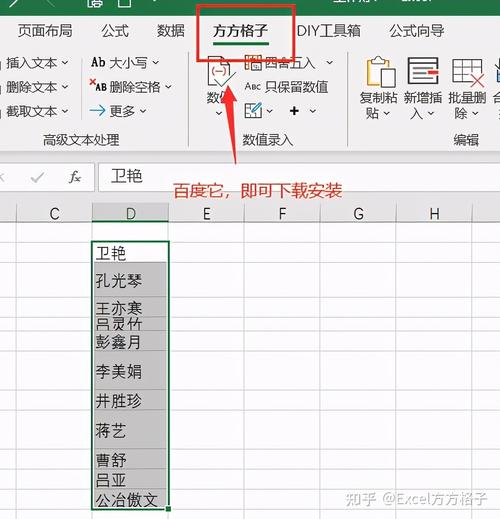
第一种方法是使用鼠标手动调整行高。首先,选择需要调整行高的行,然后将鼠标移动到行号的边界处,鼠标指针会变成双向箭头的形状。接下来,按住鼠标左键,向上或向下拖动鼠标,可以改变行高。当达到理想的行高时,释放鼠标左键即可。这种方法适用于只需要调整少数行高的情况。
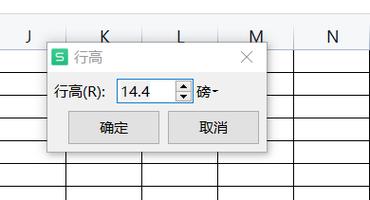
第二种方法是使用格式设置对话框调整行高。选择需要调整行高的行,然后点击Excel菜单栏中的“格式”选项卡,在“单元格”组中点击“行高”按钮。接下来,会弹出“格式设置”对话框,可以在“行高”选项中输入所需的行高数值。可以直接输入数值,也可以通过点击上下箭头进行微调。输入完毕后,点击“确定”按钮即可。这种方法适用于需要调整多个行高或精确调整行高的情况。
第三种方法是使用快捷键调整行高。首先,选择需要调整行高的行,然后使用快捷键“Alt”+“H”,之后按下“O”,再按下“R”。这样就会弹出“行高”对话框,可以在其中输入所需的行高数值。之后按下“回车”键即可完成行高的设置。快捷键调整行高的方法相对于使用鼠标或格式设置对话框更加高效,特别适用于需要频繁调整行高的情况。
最后一种方法是使用Excel的自动调整行高功能。当单元格中的内容过多以至于无法完全显示时,可以使用自动调整行高功能。首先,选择需要自动调整行高的单元格或单元格范围,然后点击Excel菜单栏中的“格式”选项卡,在“单元格”组中点击“自动调整行高”按钮。这样,Excel会自动调整行高以适应内容的显示。需要注意的是,自动调整行高会根据内容自动调整行高,可能会导致一些行的高度不一致。如果需要让所有行的高度一致,可以先选择需要自动调整行高的单元格或单元格范围,然后使用鼠标或快捷键调整行高。
通过上述四种方法,我们可以方便地在Excel中设置行高,以适应不同的需求。根据具体情况选择不同的方法,可以提高工作效率,并使表格更加清晰易读。
BIM技术是未来的趋势,学习、了解掌握更多BIM前言技术是大势所趋,欢迎更多BIMer加入BIM中文网大家庭(http://www.wanbim.com),一起共同探讨学习BIM技术,了解BIM应用!